如何關閉微距模式並自動開啟 iPhone 相機

學習如何關閉 iPhone 上的微距模式,讓你隨心所欲地拍攝所需照片,最佳化攝影體驗。

iPhone 讓攝影變得比以往任何時候都更容易。世界各地拍攝了數十億張照片,您的照片如何脫穎而出?膠卷攝影似乎是這個問題的最佳答案。由於技術,有許多應用程式旨在模仿這種效果。下面列出的 iPhone 應用程式將使您的照片看起來像是用膠卷相機拍攝的。
1.凸輪達茲
價格:免費 | $4.99/年
Dazz Cam 是一款相對較新的攝影應用程序,靈感來自 80 年代的經典膠片相機。電影和視頻編輯有許多不同的選項,開發人員打算隨著時間的推移更新濾鏡並引入新的相機選項。
儘管該應用程式是免費的,但某些相機選項需要訂閱 Dazz Cam Pro 才能解鎖。即便如此,Dazz Cam 恢復照片紋理、顆粒和顏色的驚人能力使其成為任何攝影愛好者的必備工具。 Dazz Cam 的使用者介面簡單且有吸引力,最終使其成為想要將照片提升到新水平的休閒 iPhone 用戶的理想選擇。

使用 Dazz Cam 選擇相機
優勢
缺點
2.維斯科
價格:免費 | $19.99/年
如果沒有 VSCO, iPhone 攝影應用程式清單就不完整。由於其多功能的編輯功能,它通常被認為是 iPhone 用戶最好的行動攝影應用程式。當談到膠片濾鏡時,VSCO 有一系列旨在模擬 35mm 膠片的選項。過濾器的數量確實使該應用程式在競爭中脫穎而出。顯然,開發人員花費了大量時間來建立一個可靠的平台,讓使用者透過攝影表達自己。雖然該應用程式有免費的照片編輯器,但許多電影濾鏡需要會員資格。
VSCO 不斷成長的社區和敬業的團隊讓有興趣將攝影技巧提升到新水平的人真正物有所值。添加應用程式內影片編輯功能使 VSCO 成為絕對的遊戲規則改變者。
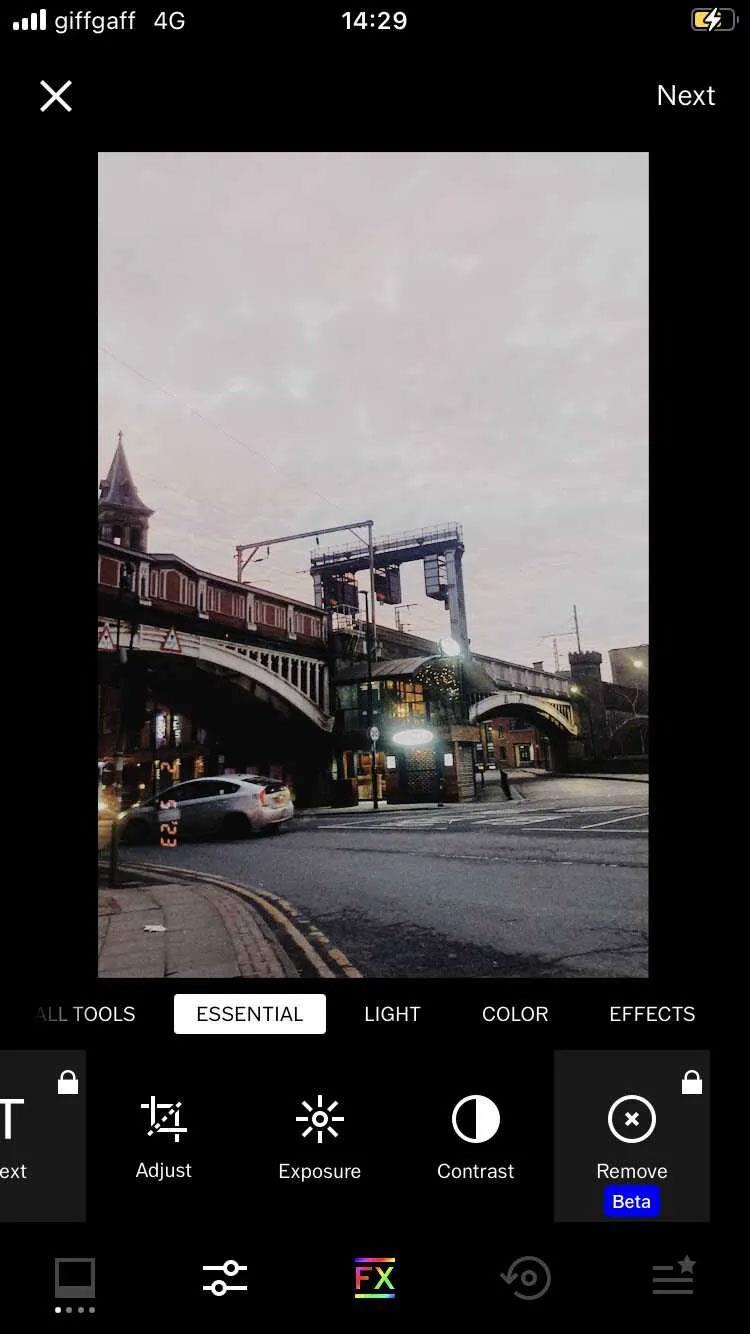
在 VSCO 中編輯照片
優勢
缺點
3.消除器
價格:免費 | $149.99/年
Dehancer 是迄今為止該清單中最有趣的應用程式。該應用程式擁有 60 多種膠片配置文件,從 Kodak 到 Portra 400。Dehancer 提供豐富的編輯工具,例如調整亮度和陰影。然而,薄膜列印選項是該應用程式最具創新性的功能,它允許您選擇科學設計的列印配置文件,以展示其獨特的特性。
值得一提的是,Dehancer 最初是 Davinci Resolve 的插件,這意味著如果您是熟練的編輯器,您可以使用 Mac 對影片進行評分。不幸的是,iPhone 應用程式不是很用戶友好,有時可能會出現一些問題。
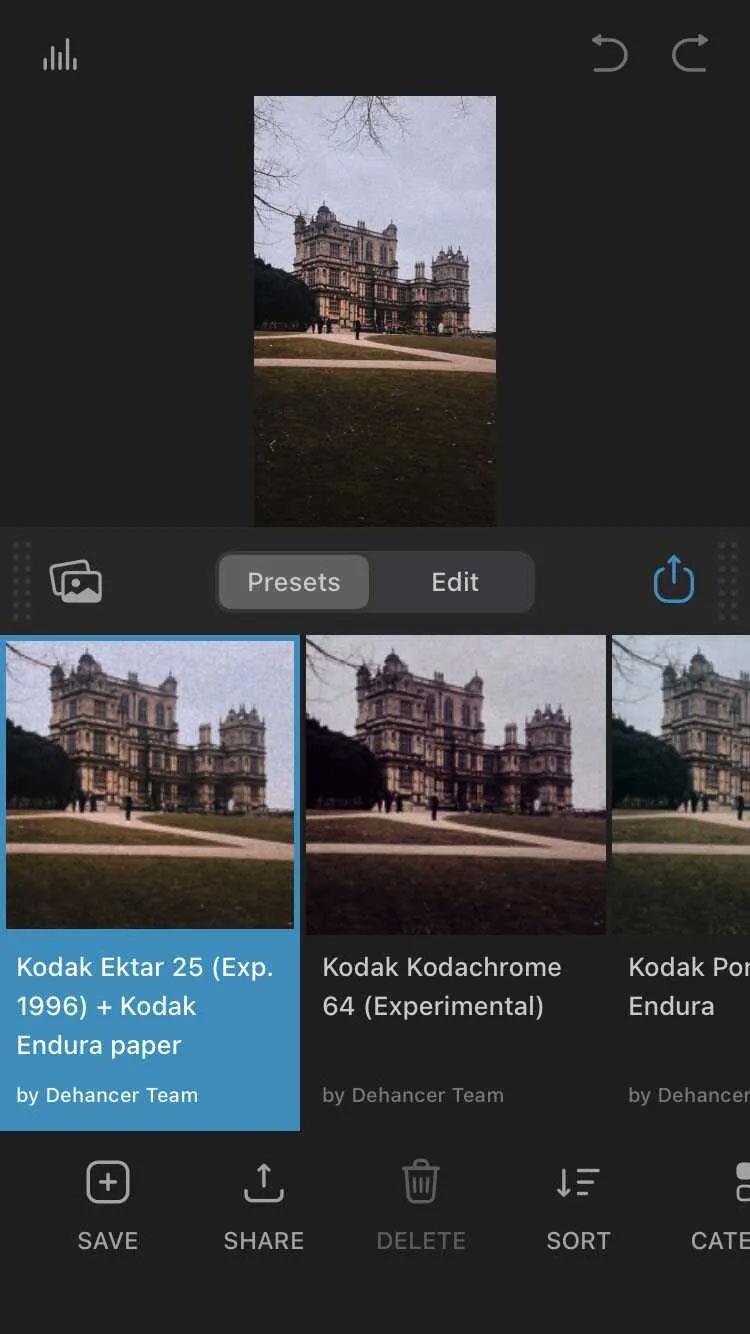
使用 Dehancer 預設編輯照片
優勢
缺點
4.Instagram
價格:免費
Instagram 主要被稱為社交媒體平台 - 您可以在其中上傳編輯後的有趣快照。然而,值得注意的是,Instagram 有自己的編輯快照的功能工具箱。除了內建的照片編輯器之外,Instagram 還允許用戶使用各種用戶設計的濾鏡來拍照。它們當然包括一系列經典的照片和影片電影功能。雖然用戶很容易使用,但缺點是濾鏡必須與直接在 Instagram 應用程式中拍攝的照片一起使用,就像應用於相機膠卷中的照片一樣。
您還可以透過學習如何在縱向模式下使用效果來充分利用 iPhone 的內建功能。
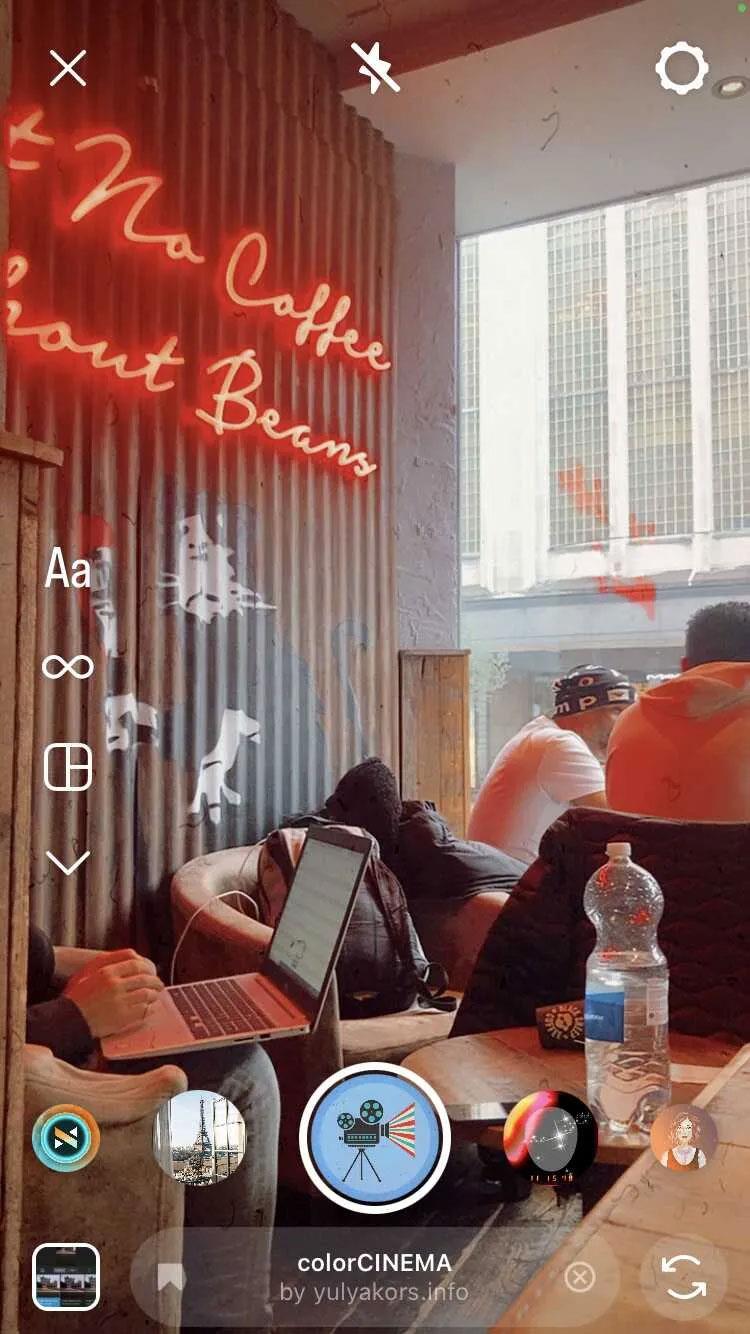
在 Instagram 上嘗試新的濾鏡
優勢
缺點
5.前傳
價格:3 天免費試用,然後每週支付 4.99 美元
Prequel 專門模擬經典拍立得照片,憑藉其簡潔的設計,迅速在 TikTok 上受到年輕觀眾的歡迎。不幸的是,您必須每週支付 4.99 美元才能解鎖其他過濾器。該應用程式可讓您編輯直接在應用程式中和從相機膠卷中拍攝的照片。前傳最酷的功能是人工智慧照片建立器。值得注意的是,前傳並不是專門為電影濾鏡設計的,除了 3 天的免費試用之外,還有一些非常酷的效果。
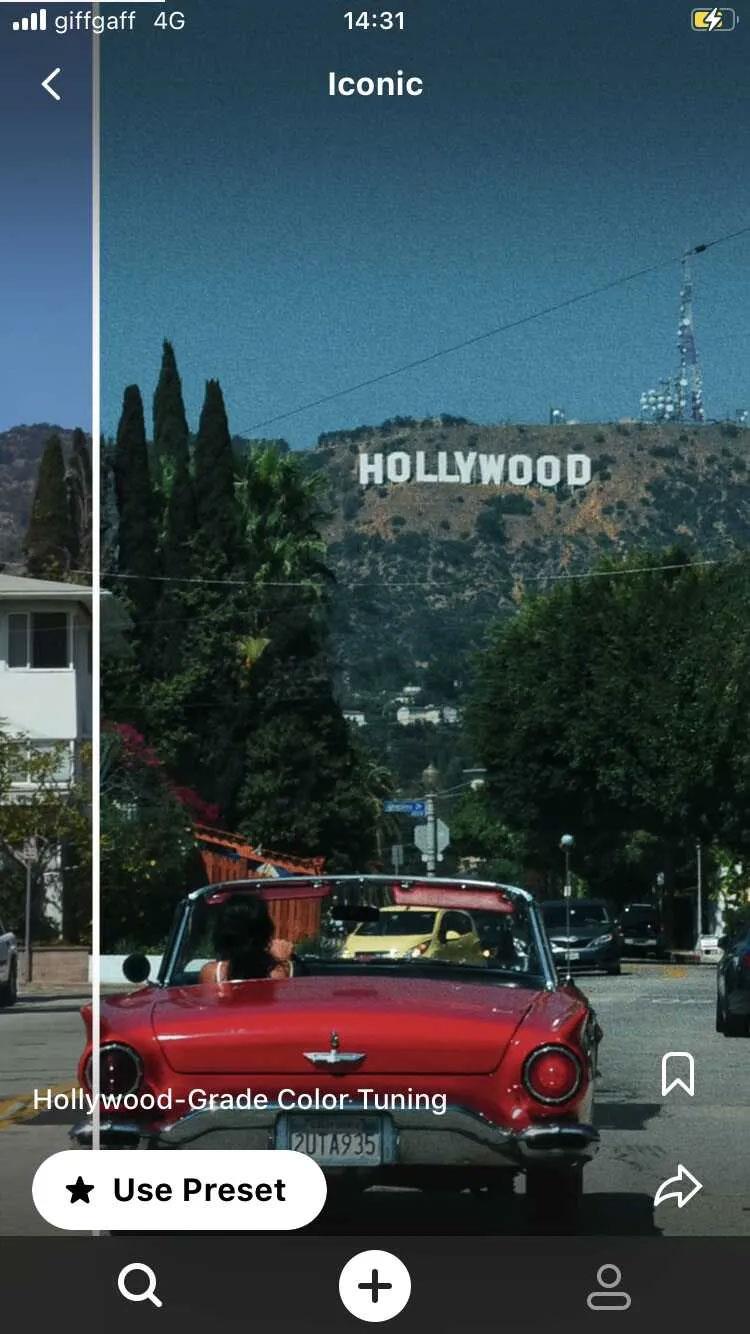
瀏覽前傳中的篩選器
優勢
缺點
6. 抖音
價格:免費
TikTok 確實席捲了世界。毫不奇怪,這個社交媒體平台還提供許多自己的電影濾鏡。由於 TikTok 主要是視訊分享平台,因此這些濾鏡只能用於影片。值得慶幸的是,由於最近更新了照片模式,您可以在照片上使用效果。這些濾鏡看起來與 Instagram 類似,因為它們的主要目的是透過使用電影攝影中典型的耀斑和顆粒紋理來為您的內容提供復古的外觀。目前,設計用於模擬特定電影素材的濾鏡並不多,但隨著 TikTok 擁有龐大的用戶群,未來肯定會有許多濾鏡可供選擇。
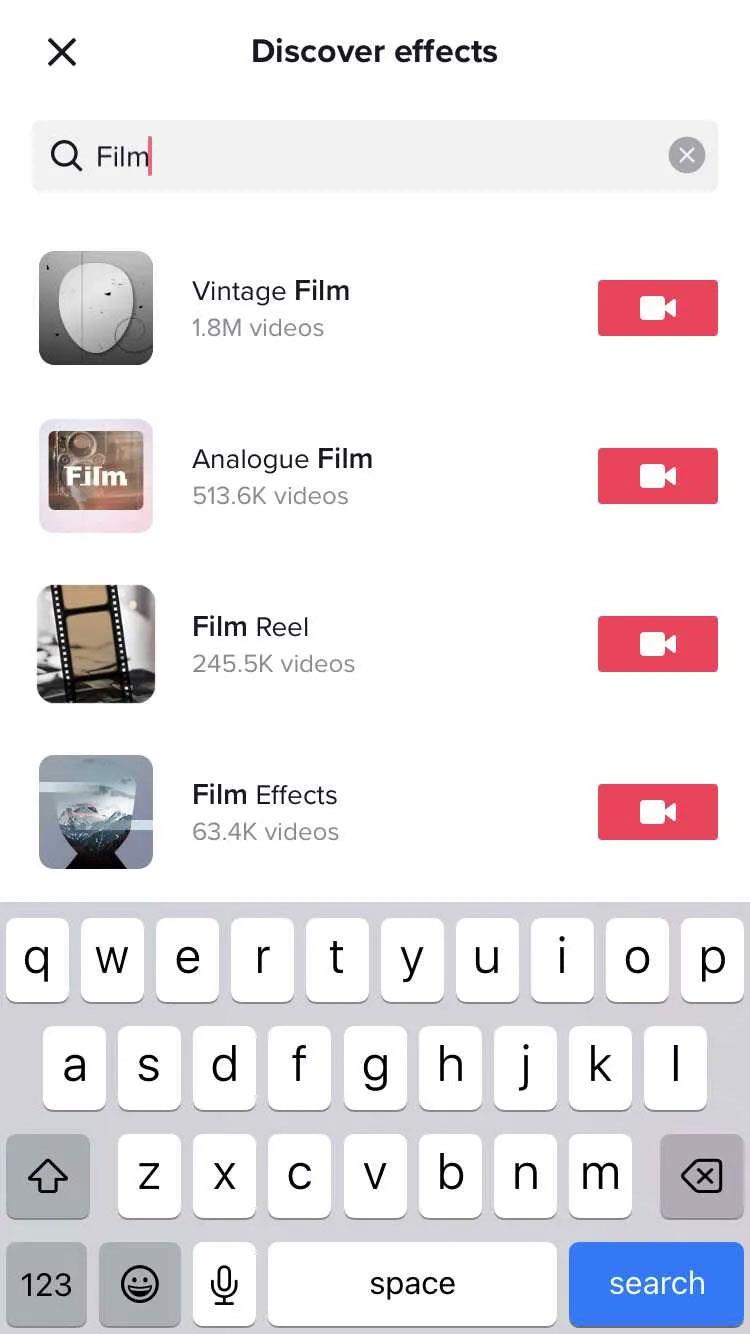
TikTok 上提供電影效果
優勢
缺點
學習如何關閉 iPhone 上的微距模式,讓你隨心所欲地拍攝所需照片,最佳化攝影體驗。
升級到 iOS 16.2 和 iPadOS 16.2 後,您可以使用全新的 <strong>Freeform 應用程式</strong>,這是一款白板工具,有助於創造和協作。
Locket Widget 是一款幫助 iPhone 用戶快速分享照片的應用程序,使用此應用只需幾步即可與朋友分享珍貴時刻,無需繁瑣步驟。
只要收件者在您的通訊錄中並且擁有執行 iOS 15 或更高版本的 iPhone,您就可以輕鬆從 iPhone Health 應用程式分享健康數據。
了解如何在 iPhone、iPad 和 Mac 上設置 PayPal 作為 Apple ID 的付款方式,並獲得最佳的應用程序購買體驗。
Apple 推出了新的「與您分享」功能,並簡化了一些介面元素,使訊息體驗更加愉快。了解更多關於iOS 15訊息應用程式的新功能。
在這篇文章中,Quantrimang 將詳細說明如何從 iPad 上的「筆記」應用程式複製和貼上手寫筆記,並介紹使用 Apple Pencil 進行筆記的技巧。
為了使分割變得比以往更容易,Safari 提供了一項稱為「選項卡組」的功能,讓您可以方便地保存選項卡組到筆記。
學習如何輕鬆儲存 iMessage 訊息附件,包括文件和圖片。
學習如何使用 iPhone 共享日曆,無論是與特定人員還是公開給所有人。








